-
-
-
Tổng tiền thanh toán:
-
Lương Thanh Nhàn
15/06/2022
Hướng dẫn sử dụng phần mềm chấm công Mitapro mới nhất, đây là bản tóm tắt nếu cần chi tiết hơn xin xem hướng dẫn chi tiết.
1. Tải nhân viên về máy tính
Click vào “TẢI NHÂN VIÊN”, sau đó bấm DUYỆT TỪ MÁY CHẤM CÔNG, đợi khung bên tay phải hiện lên danh sách nhân viên thì bấm TẢI VỀ
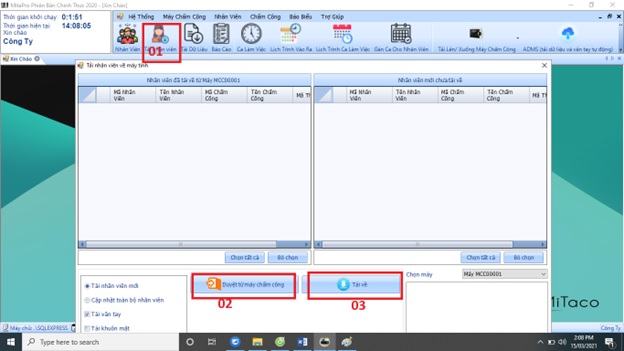
2. Tải dữ liệu chấm công
Click vào TẢI DỮ LIỆU, sau đó click vào ô vuông chọn máy chấm công cần tải và bấm TẢI DỮ LIỆU, đợi đến khi phần mềm báo tải hoàn thành
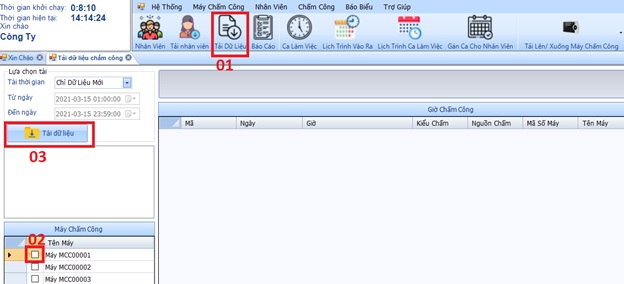
3. Chỉnh sửa thông tin nhân viên
Sau khi lưu nhân viên thành công từ file usb, chúng ta click vào Nhân Viên> sau đó chọn nhân viên muốn chỉnh sửa thông tin > click vào Tên nhân viên và tên chấm công để nhập tên cho nhân viên ( tên nhân viên có thể nhập tiếng Việt có dấu, tên chấm công nhập không dấu dưới 12 kí tự)> Lưu
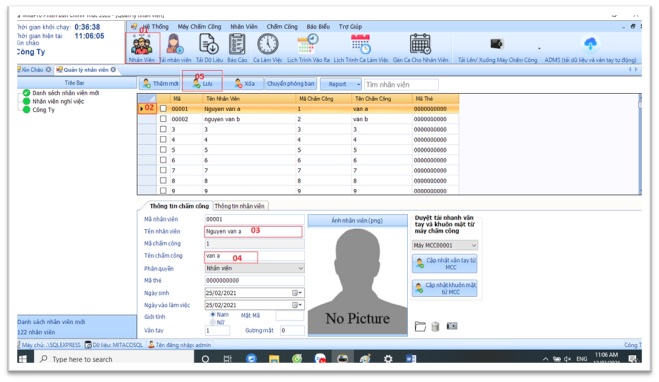
4. Khai báo ca làm việc
Lick vào ca làm việc > thêm mới > điền tên ca > khai báo thời gian làm việc vào cho ca đó > lưu lại
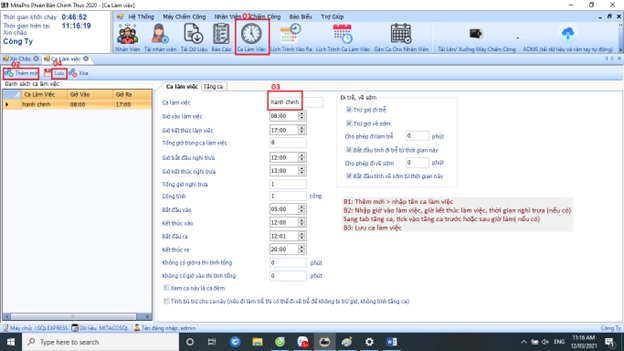
5. Khai báo lịch trình vào ra
Click vào Lịch trình vào ra . thêm mới > điền tên lịch trình > lưu
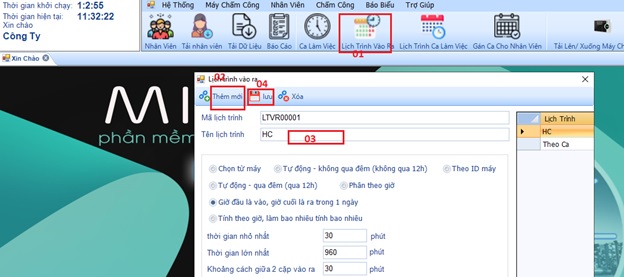
6. Khai báo lịch trình ca làm việc ( chứa cá ca làm việc)
Click vào Lịch trình ca làm việc > thêm mới > nhập tên lịch trình > lưu lại > click vào lịch trình vừa lưu > chọn ca tất cả > click vào ca làm việc đã tạo lúc nãy > đồng ý
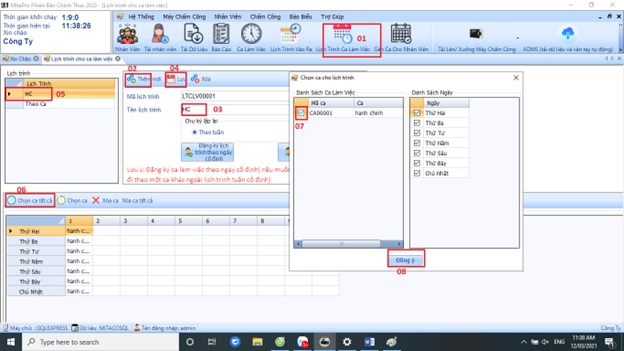
7. Gán ca cho nhân viên
Click vào gán ca cho nhân viên > chọn nhân viên > chọn lịch trình vào ra và lịch trình ca làm việc vừa khai báo xong > lưu sắp xếp.
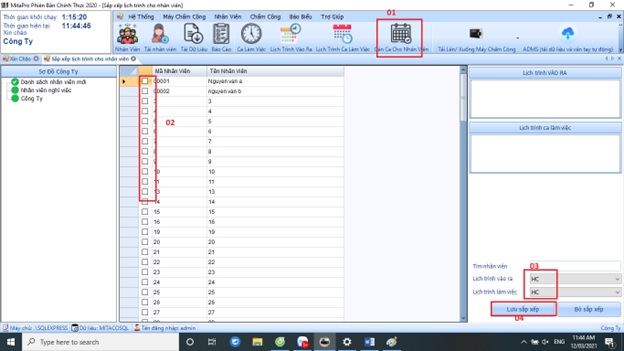
8. Xuất báo cáo ( tính công)
Click vào Báo cáo > chọn danh sách nhân viên > chọn nhân viên > chọn ngày cần xuất báo cáo > tính toán > xuất báo cáo excel
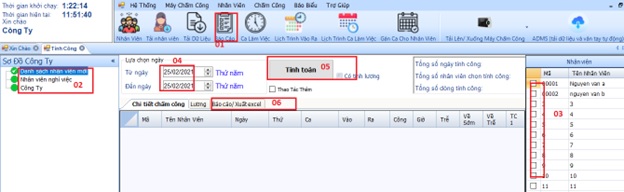




Viết bình luận của bạn